Kā atjaunināt Samsung Smart TV?
Samsung periodiski izdod noderīgus atjauninājumus, kas jūsu TV pievieno jaunas funkcijas vai novērš kļūdas. Neatkarīgi no jūsu TV modeļa, ir svarīgi, lai jūsu ierīce vienmēr būtu atjaunināta, lai jūs varētu tās iespējas izmantot pilnībā.
Ir divi veidi, kā atjaunināt TV:
1. izmantojot, internetu Wi-Fi vai vadu savienojumu;
2. izmantojot USB zibatmiņas disku.
Piezīme. Ja video vai audio iestatījumi ir personalizēti, tie var tikt automātiski atiestatīti uz noklusējuma vērtībām. Pēc atjaunināšanas varēsiet tos nomainīt atkal.
1. Samsung Smart TV atjaunināšana, izmantojot Wi-Fi
Tas ir ātrākais un ērtākais veids, kā atjaunināt Smart TV.
Pirms sākat, lūdzu, pārliecinieties, ka jūsu TV ir savienots ar Wi-Fi tīklu, atverot tālāk norādītās sadaļas: Iestatījumi > Vispārīgi > Tīkls > Tīkla statuss. Ja savienojums darbojas, jūs ekrānā redzēsiet paziņojumu “Jūsu TV ir savienots ar internetu”.
Izpildiet mūsu video pamācībā norādītās darbības, lai meklētu un instalētu visus pieejamos atjauninājumus.
Video noslēgumā jūs uzzināsiet arī to, kā iespējot automātisko atjaunināšanu, lai jūsu TV automātiski instalētu jaunās pieejamās versijas.
Ieslēdziet TV.
Nospiediet tālvadības pults sākuma pogu.
Atveriet sadaļu Iestatījumi.
Atlasiet Atbalsts.
Noklikšķiniet uz Programmatūras atjaunināšana.
Automātiski saņemt pieejamos atjauninājumus,
iespējojot opciju Automātiska atjaunināšana.
Lai turpinātu manuāli,
noklikšķiniet uz Atjaunināt tūlīt.
TV meklēs atjauninājumus.
Apstipriniet atjauninājuma lejupielādi.
SAMSUNG
2. Samsung Smart TV atjaunināšana, izmantojot USB
Ja nav savienojuma ar internetu, bet vēlaties instalēt jaunākos TV aparātprogrammatūras un programmatūras atjauninājumus, varat izmantot USB zibatmiņas disku, kurā ir iepriekš lejupielādēts atjauninājums.
Šis process ir ļoti līdzīgs atjaunināšanai, izmantojot internetu, un jūs varat lejupielādēt atjauninājumus savam modelim un programmatūras versijai, apmeklējot Samsung lejupielāžu centru.
Lejupielāžu centrā:
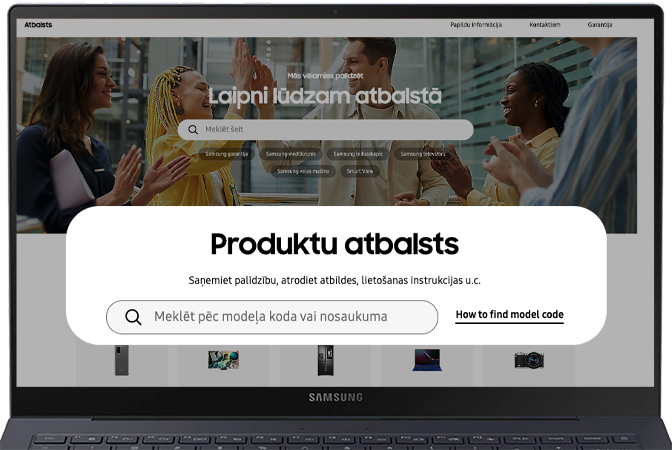
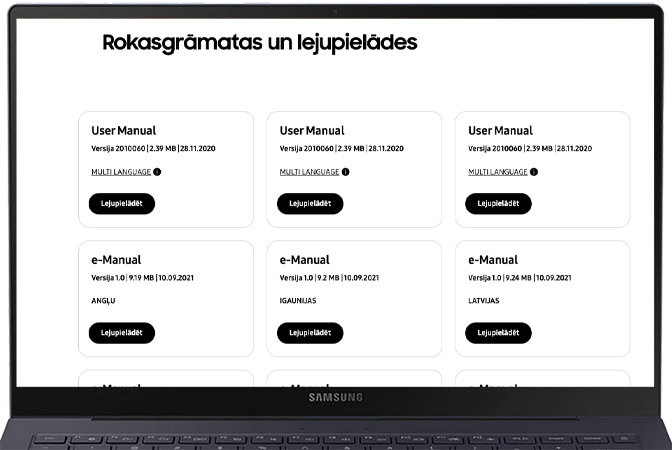
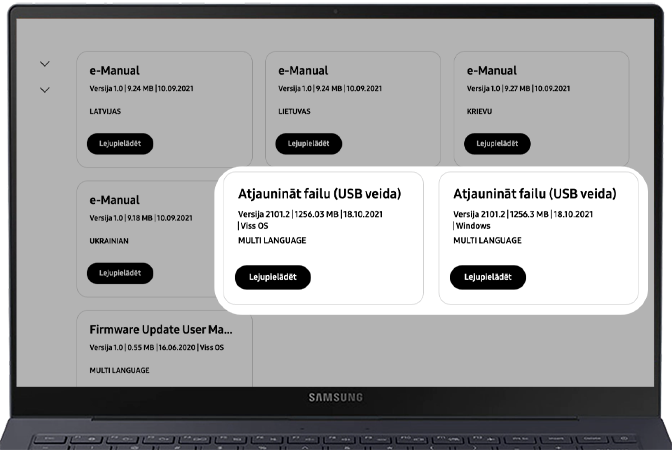
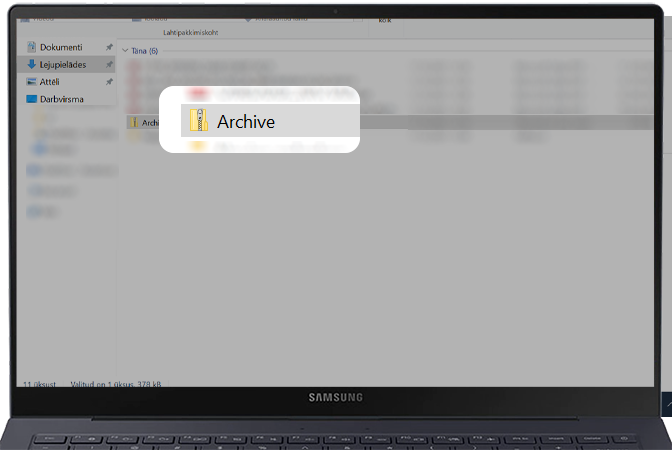




Lai iegūtu vairāk informācijas, skatiet mūsu saturu “Kā atjaunināt Samsung TV, izmantojot USB”.
Paldies par jūsu atsauksmēm
Lūdzu, atbildiet uz visiem jautājumiem.